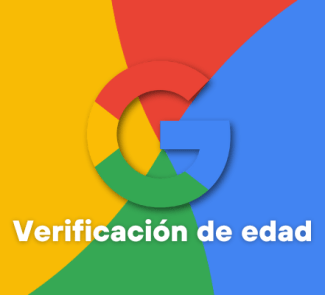Te presentamos tres trucos para mejorar la velocidad de Firefox. Con ellos podrás resolver dos problemas: el consumo de RAM y webs que abren lento.
Aunque más del 50% de los usuarios de Internet hayan decidido usar Google Chrome como su navegador por defecto, Firefox todavía sigue estando entre el top cinco, junto con Safari, Internet Explorer y Opera. Muchos usuarios creen que Firefox es un software excelente, con más opciones de privacidad, y más eficiente en el uso de la memoria.
Sin embargo, para algunos puede parecer que la velocidad de navegación es muy lenta, así que, por supuesto, existen algunas medidas que se podeís tomar para que esto mejore. Eso sí, hay que tener en cuenta que los siguientes consejos cambiarán la configuración por defecto que trae Firefox cuando se instala, así que si no crees que necesitas que las webs se carguen más rápido, o que el consumo de memoria mejore, entonces deja el navegador tal y como está. Haz los cambios solamente si crees que serán beneficiosos.

Carga las páginas web más rápidamente
¿Cómo se hace?
- En Firefox, escribe about:config en la barra de direcciones. Presiona la tecla ENTER.
- Firefox te dará una advertencia, y deberás continuar para hacer los cambios.
- Usando la caja de búsqueda, escribe: network.http.
- Aparecerán resultados y deberás ubicar el que se llama network.http.pipelining. Haz doble clic sobre esto y cambia el valor a true.
- Luego ubica network.http.proxy.pipelining y también cambia su valor a true.
- Por último, consigue network.http.pipelining.maxrequests y cambia su valor a 10.

¿Cómo funciona?
Cuando activas las primeras dos configuraciones con la palabra pipelining cambiando su valor a true (o verdadero), hará que el navegador entienda que deberá hacer más de una petición a la página web a la vez. Firefox hace una sola petición a la vez por defecto. En la entrada numérica, donde estableces el valor 10, le estás indicando que haga 10 peticiones simultáneamente. Este último valor puede cambiarse dependiendo de como te funcione mejor en tu ordenador.
Menos RAM para el caché
¿Cómo se hace?
- Vuelve a escribir about:config en la barra de direcciones de Firefox. Presiona ENTER.
- Escribe lo siguiente en el buscador: browser.sessionhistory.max_total_viewer.
- Esta configuración necesita un valor numérico, el cual debe ser cambiado a 0.
¿Cómo funciona?
Cada que se le indica al navegador que visite un sitio, él guarda información en el caché para que cargue un poco más rápido, especialmente si es una web que visitamos constantemente. El problema con esto es que es el caché se guarda en la memoria RAM, lo que puede volverse muy ineficiente, incluso cuando ya hemos cerrado Firefox. Haciendo el cambio de arriba, podremos evitar este problema.

Menos RAM cuando Firefox está minimizado
¿Cómo se hace?
- Nuevamente, abre Firefox y escribe about:config en la barra de direcciones.
- Crea una nueva entrada. Para esto haz clic derecho en cualquier lugar y selecciona Nuevo > sí/no.
- En el nuevo cajón, escribe: config.trim_on_minimize. Presiona la tecla ENTER.
- Cambia su valor a true y reinicia Firefox.
¿Cómo funciona?
Si tienes a Firefox minimizado es porque no lo estás usando en ese momento, y quizás tiene otras cosas abiertas. Así que, ¿por qué debería gastar RAM innecesaria? Con este truco se reducirá el consumo de memoria cada vez que el navegador se minimice.
Imágenes | Pixabay